
在当今的数字时代,USB设备已成为我们日常生活中不可或缺的工具。无论是安装操作系统、修复故障,还是执行系统备份,USB启动都能为我们提供极大的便利。本文将为您提供一份详细的指南,帮助您通过BIOS设置USB启动项。
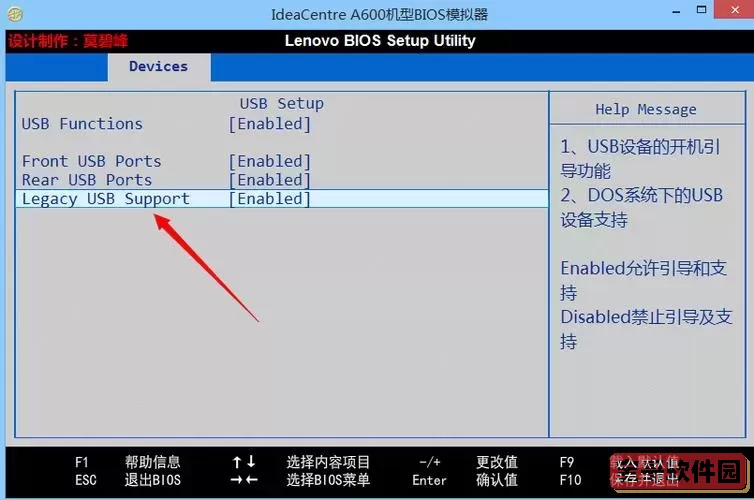
要设置USB启动项,首先需要进入计算机的BIOS(基本输入输出系统)。根据不同的计算机品牌,进入BIOS的方法略有不同。通常在开机时,您需要按下特定的功能键,如F2、F10、Delete或Esc。开机时屏幕上会显示提示信息,告知您按哪个键进入BIOS设置。请注意,您需要在计算机启动logo出现之前按下相应的按键,以确保进入BIOS界面。
成功进入BIOS后,您将看到一个文本界面,其中包含多个选项。使用键盘的箭头键导航,找到“Boot”(启动)选项。这一选项可能会被称为“Boot Order”(启动顺序)或“Boot Menu”(启动菜单)。进入该菜单,您将看到当前的启动设备列表。
在启动列表中,寻找您的USB设备。如果您已经正确插入USB驱动器,应该能够在列表中看到它。使用箭头键选择USB设备,然后按照提示将其移动到启动列表的最上方。通常,您可以使用“+”或“-”键来调整设备的顺序。
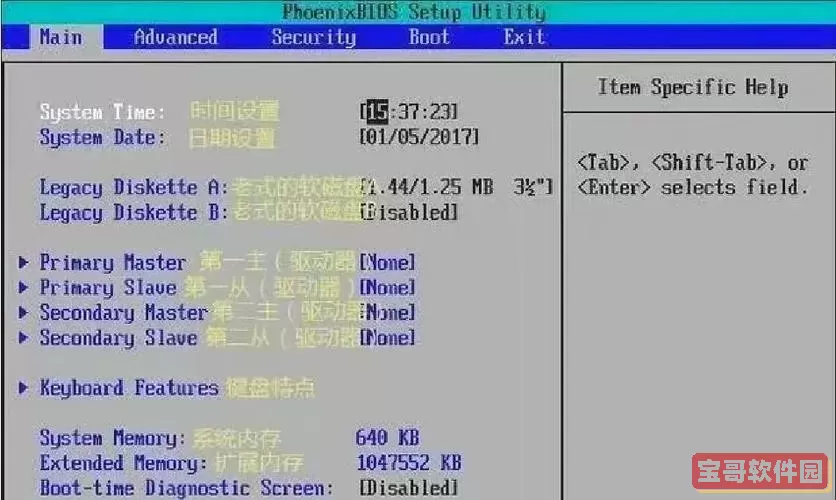
如果您的USB设备没有出现在列表中,请确保USB设备已经正确插入,且文件系统格式为FAT32或NTFS,因为某些BIOS对于USB的识别有特定要求。
完成USB设备的设置后,按下F10键(或根据屏幕提示选择相应的保存和退出选项),将更改保存并退出BIOS。计算机将自动重启,并按照您设置的顺序尝试从USB设备启动。
在设置USB启动项时,有几个注意事项需要牢记:
确认USB设备的启动文件:确保您的USB设备中包含可启动的操作系统镜像。常用的工具有Rufus和UltraISO,它们可以帮助您将操作系统镜像写入USB设备。
BIOS版本:不同的BIOS版本可能会有不同的选项和界面。如果您在设置过程中遇到困难,可以参考计算机主板的说明书或在线查找相关资料。
安全启动:如果您的计算机启用了“安全启动”功能,可能会限制非认证的USB设备启动。此时,您需要在BIOS中禁用“安全启动”选项。
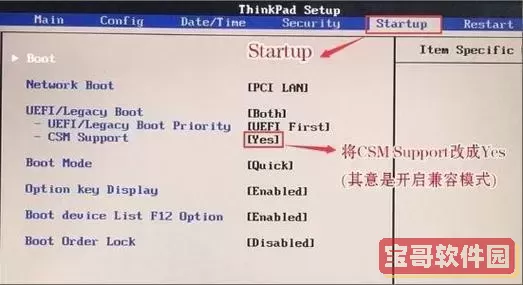
通过BIOS设置USB启动项并不是一项复杂的操作,只要按照上述步骤进行,您就能轻松实现。此外,随着技术的发展,一些新型计算机甚至也支持使用UEFI(统一可扩展固件接口)来管理启动项,提供了更为灵活和安全的启动环境。
希望这份详细指南能帮助您顺利设置USB启动项,无论是安装新系统,还是修复故障,都能为您的计算机保驾护航。如果在操作过程中仍有疑虑,可以随时寻求专业人士的帮助。祝您顺利!